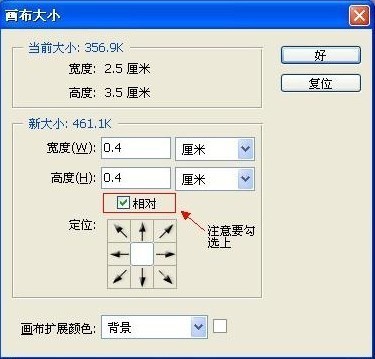怎样制作水印~~10分钟之内让你拥有自己的水印——工具/原料
电脑一台Photoshop时间,细心怎样制作水印~~10分钟之内让你拥有自己的水印——步骤/方法
怎样制作水印~~10分钟之内让你拥有自己的水印 1、
⒈打开PS,如图1:
怎样制作水印~~10分钟之内让你拥有自己的水印 2、
然后,左键点 文件--->新建,
怎样制作水印~~10分钟之内让你拥有自己的水印 3、
新建一个图层,名称随意,高度宽度按个人喜好设置即可,不会影响水印的形状,只不过会影响最终加了水印的图片上显示水印的个数。选择单位的时候,后面可以选厘米,也可以选像素,考虑到手机分辨率是240x320,我就各取200(像素,如果是厘米就不要取这么大,否则,呵呵,自己试试你就知道了~)吧,分辨率选默认的72就行,背景选透明。
怎样制作水印~~10分钟之内让你拥有自己的水印 4、
得到空白图层如下:
怎样制作水印~~10分钟之内让你拥有自己的水印_水印
怎样制作水印~~10分钟之内让你拥有自己的水印 5、
2、用左键点击左侧那一列工具栏里的“T”,也可以用右键点击后选择“横排文字工具”,然后在你的图层上拉出一个文本框,然后在里面填上你想要的内容,注意设定字体和字号,写字前后均可更改字体和字号,推荐写前设置,颜色就无所谓了,反正最后要弄透明的。
怎样制作水印~~10分钟之内让你拥有自己的水印 6、
图6:
怎样制作水印~~10分钟之内让你拥有自己的水印 7、
⒊选中刚刚填入的字(可以用Ctrl+A),按住Ctrl,用左键进行平移以调整到所需位置。如果想要有制作倾斜的水印,你可以把鼠标箭头移到选中的小框的任意一角附近,此时会出来一个弯弯的两边都有箭头的东东(PrtSc无法抓住所需图像,自己在小框的一角慢慢移动鼠标左键就能发现),按住Ctrl,用左键调整到所需角度即可。我的调整之后如下:
怎样制作水印~~10分钟之内让你拥有自己的水印_水印
怎样制作水印~~10分钟之内让你拥有自己的水印 8、
4、再向右下方看,点击工具栏中的“添加图层样式”(fx)按扭后,选择“描边”,我的以前调过,默认是描成黑色的边。
怎样制作水印~~10分钟之内让你拥有自己的水印 9、
图9:
怎样制作水印~~10分钟之内让你拥有自己的水印 10、
⒌好像大家用的水印都是灰色或白色的,这里以灰色的为例,点“颜色”,会弹出“拾色器”,在弹出的“色库”(CS3好像需要选择右侧的“自定”,CS4需要点击“颜色库”就会弹出色库)中选择自己需要的颜色后点击“确定”(CS3是“好”)。(其实直接用拾取器拾取也不错的~~)这时字的边已经变成刚才选的颜色了,合适的话,点击“确定”(“好”)。
图10:
怎样制作水印~~10分钟之内让你拥有自己的水印_水印
怎样制作水印~~10分钟之内让你拥有自己的水印 11、
图11:
怎样制作水印~~10分钟之内让你拥有自己的水印 12、
6、字搞定了,现在使用还不行,一般需要空心的,好吧,我们就来把它变成空心的,还是向右下方看,工具栏里有个“填充”,将100%改成0,字就空心了,呵呵。
图12:
怎样制作水印~~10分钟之内让你拥有自己的水印 13、
虽然现在字体已经空心了,但是好像太显眼了,毕竟一幅图中,水印不是主角,我们需要把它改的不那么明显一些
你应该注意到自始至终右下方的工具栏里的“不透明度”我们还没动它,现在就轮到用它了,具体的数值根据大家的喜好而定,我这次选了50%,左侧窗口里的图层里有预览
图13:
怎样制作水印~~10分钟之内让你拥有自己的水印_水印
怎样制作水印~~10分钟之内让你拥有自己的水印 14、
7、给自己的水印命名,选定图层(方法Ctrl+A或者,点上方菜单栏里的 选择>全选),然后,点击 编辑>定义图案,再跳出的框框里输入名字即可,确认即可。
至此,水印制作完成了~你可以选择保存,格式自己选,但最好用另存为其他图片后,再保存水印为psd格式,方便下次修改。
怎样制作水印~~10分钟之内让你拥有自己的水印 15、
8、用PS打开需要加水印的图片(就先找到一个张含韵的图片做示范。。。)
图一:

怎样制作水印~~10分钟之内让你拥有自己的水印 16、
9、点击菜单栏里的“编辑”>"填充",在弹出的框中选择刚才做的水印,点“确定”(好)确认,然后可以看到效果图,满意的话,就点击“文件”>“存储”,水印就加好了。
怎样制作水印~~10分钟之内让你拥有自己的水印_水印
怎样制作水印~~10分钟之内让你拥有自己的水印 17、
图三:填充
怎样制作水印~~10分钟之内让你拥有自己的水印 18、
图四:
怎样制作水印~~10分钟之内让你拥有自己的水印 19、
10、如果不喜欢通篇都是水印,可以按下面只加一个
1"首先,打开已经建好的水印或者重新建一个自己喜欢的水印;
我还是用刚刚建的
怎样制作水印~~10分钟之内让你拥有自己的水印_水印
怎样制作水印~~10分钟之内让你拥有自己的水印 20、
11、然后,选定图层(Ctrl+A或者,选择>全选),点击菜单栏里的 编辑>合并拷贝,此时水印已经复制到剪切板了;
图六:
怎样制作水印~~10分钟之内让你拥有自己的水印 21、
12、打开要加水印的图片
怎样制作水印~~10分钟之内让你拥有自己的水印 22、
13、按Ctrl+V(或者编辑>粘贴)粘贴,你就会发现水印出现在图片正中央
图八:
怎样制作水印~~10分钟之内让你拥有自己的水印_水印
怎样制作水印~~10分钟之内让你拥有自己的水印 23、
14、按住Ctrl键,用鼠标左键拖动到所需位置即可!
最终效果图:
怎样制作水印~~10分钟之内让你拥有自己的水印——总结
怎样制作水印~~10分钟之内让你拥有自己的水印 1、
Photoshop复杂,对于我不懂的人适合用美图秀秀或轻松水印比较容易!
 爱华网
爱华网